笔记本怎么找隐藏文件夹 |
您所在的位置:网站首页 › win7电脑打开隐藏文件在哪里 › 笔记本怎么找隐藏文件夹 |
笔记本怎么找隐藏文件夹
|
当前位置:系统之家 > 系统教程 > 笔记本怎么找隐藏文件夹
笔记本怎么找隐藏文件夹-笔记本电脑隐藏文件夹显示出来的方法
时间:2023-10-16 15:59:04 作者:lihong 来源:系统之家 1. 扫描二维码随时看资讯 2. 请使用手机浏览器访问: https://m.xitongzhijia.net/xtjc/20231016/294994.html 手机查看 评论 反馈  网盘下载
惠普Windows11 64位专业版 游戏本专用 V2023
网盘下载
惠普Windows11 64位专业版 游戏本专用 V2023
大小:5.46 GB类别:Windows 11系统 笔记本怎么找隐藏文件夹?用户在使用笔记本电脑的时候,有时候会遇到文件夹隐藏的问题。所以,用户们想知道找出笔记本电脑内隐藏文件夹的方法,接下来小编给大家介绍三种简单且有效的方法,让笔记本电脑中的隐藏文件夹都显示出来,方便大家打开操作。 笔记本电脑隐藏文件夹显示出来的方法: 方法一:借助控制面板显示隐藏文件夹 1. 点击开始菜单,进入【控制面板】。 2. 在【外观和个性化】中找到并进入【文件资源管理器选项】。
3. 选择【查看】,勾选【显示隐藏的文件、文件夹和驱动器】,点击【应用】和【确定】。 方法二:通过命令提示符显示隐藏文件夹 1. 按【Win + R】,输入【cmd】并按Enter键。
2. 在命令提示符窗口中,输入命令:swift/Copy code/attrib -h -s “C:\path\to\your\hidden\folder,并按Enter键执行,其中,【C:\path\to\your\hidden\folder】是隐藏文件夹的完整路径。 3. 回到资源管理器,按下F5键刷新,隐藏的文件夹将会显示出来。 方法三:在文件夹选项中显示隐藏文件夹 1. 按下【Win + E】键,打开资源管理器。 2. 点击【查看】中点击【选项】,勾选【隐藏受保护的操作系统文件(推荐)】和【显示隐藏的文件、文件夹和驱动器】。
3. 点击【确定】和【应用】。 以上就是系统之家小编为你带来的关于“笔记本怎么找隐藏文件夹”的全部内容了,希望可以解决你的问题,感谢您的阅读,更多精彩内容请关注系统之家官网。 标签 笔记本电脑教程 隐藏文件夹WRServices.dll是什么?丢失WRServices.dll的解决教程 下一篇 > 显卡驱动未启动设备解决方法 相关教程 Win7旗舰版哪个好用-最好用的Win7旗舰版系统... 2024最好用的Win7纯净版系统推荐 Win10无法找到指定dll库文件的六种解决技巧 Win11桌面图标怎么设置大小-Win11调整桌面图... Win11怎么开启高性能模式-Win11开启高性能模... Win11安全中心闪退怎么办-Windows安全中心闪... Win11如何开启Direct3D加速-Win11开启3D加速... Win11提示clock watchdog timeout蓝屏代码怎... Win11远程协助没权限安装软件怎么办 老机器用Win7流畅还是Win10流畅-老机器系统安...
Windows系统更新弹出“你的数据将在你所在的国家或地区之外进行处理”怎么回事? 
D盘满了怎么清理?七种方法轻松搞定! 
无法识别的USB设备怎么解决?六种方法解决!(Win10/Win11通用) 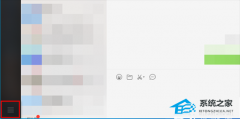
电脑微信小程序打不开是怎么回事?电脑微信小程序不能打开解决方法教学 发表评论共0条  没有更多评论了
没有更多评论了
评论就这些咯,让大家也知道你的独特见解 立即评论以上留言仅代表用户个人观点,不代表系统之家立场 |
【本文地址】
今日新闻 |
推荐新闻 |


